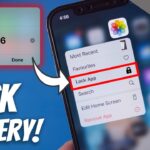Cara transfer data iphone ke iphone – Beralih ke iPhone baru? Tak perlu khawatir kehilangan data lama! Anda bisa mentransfer semua data penting seperti foto, video, kontak, dan aplikasi dengan mudah ke iPhone baru Anda. Ada beberapa metode yang bisa Anda pilih, mulai dari iCloud, iTunes, kabel USB, hingga AirDrop. Setiap metode memiliki kelebihan dan kekurangannya masing-masing, jadi pilihlah yang paling sesuai dengan kebutuhan Anda.
Dalam artikel ini, kita akan membahas secara detail tentang cara transfer data iPhone ke iPhone menggunakan keempat metode tersebut. Selain itu, kita juga akan membahas faktor-faktor yang perlu dipertimbangkan saat memilih metode transfer data, serta tips dan trik untuk mempercepat proses transfer data.
Cara Transfer Data iPhone ke iPhone dengan iCloud
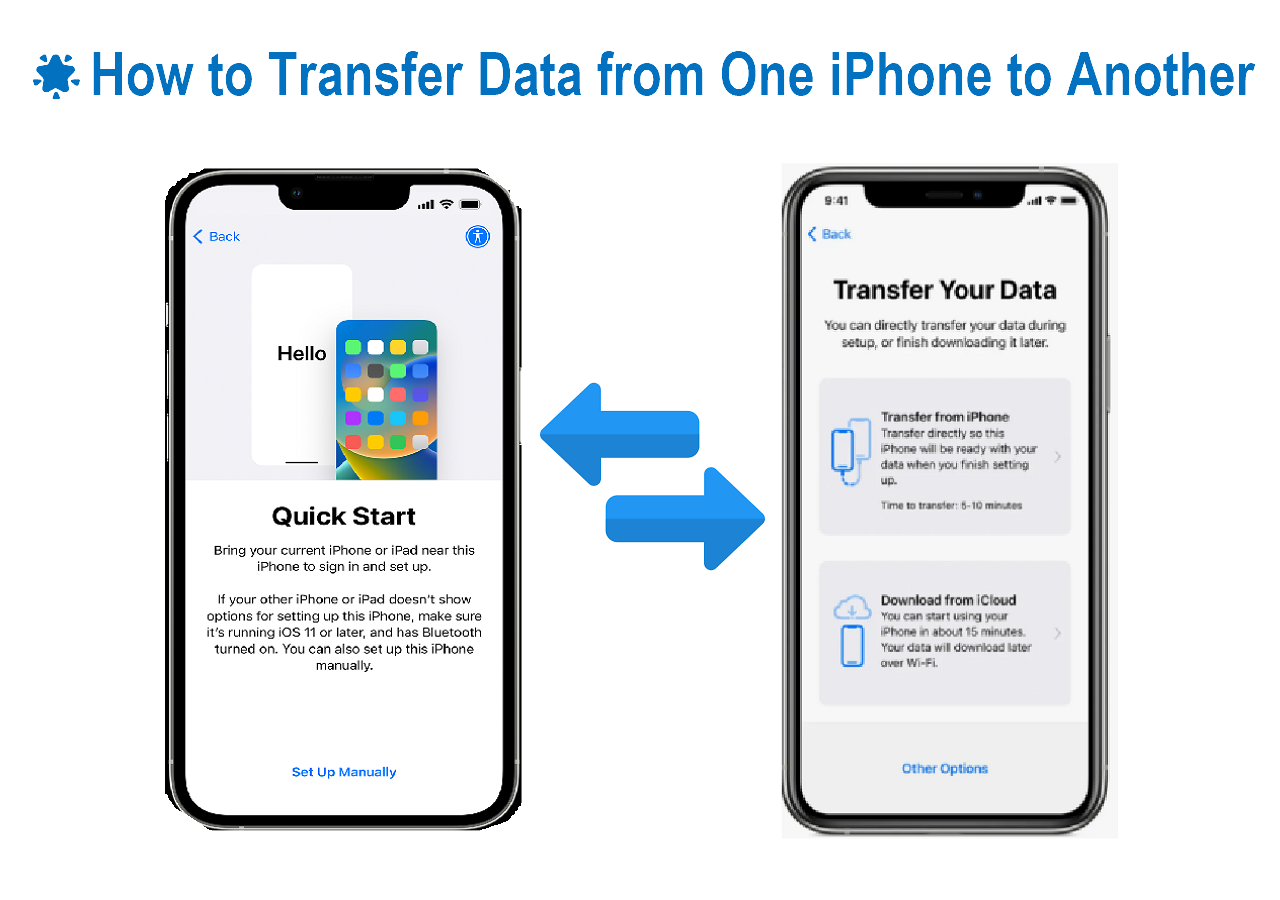
Mengganti iPhone baru? Tentu saja Anda ingin semua data penting seperti foto, kontak, pesan, dan aplikasi Anda ikut berpindah. Salah satu cara yang mudah dan praktis adalah dengan memanfaatkan iCloud. iCloud adalah layanan penyimpanan data online dari Apple yang memungkinkan Anda untuk melakukan backup data iPhone dan memulihkannya di perangkat baru. Artikel ini akan membahas langkah-langkah detail tentang cara transfer data iPhone ke iPhone menggunakan iCloud.
Transfer Data dengan iCloud
Transfer data iPhone ke iPhone dengan iCloud dilakukan melalui proses backup dan restore. Anda perlu melakukan backup data di iPhone lama ke iCloud, lalu memulihkan data tersebut ke iPhone baru. Berikut adalah langkah-langkah yang perlu Anda ikuti:
- Pastikan kedua iPhone Anda terhubung ke jaringan Wi-Fi yang stabil. Koneksi Wi-Fi akan mempercepat proses transfer data.
- Di iPhone lama, buka aplikasi Settings dan tap pada nama Anda.
- Pilih iCloud.
- Tap pada iCloud Backup.
- Aktifkan iCloud Backup dengan menekan tombol slider ke posisi ON.
- Tap Backup Now untuk memulai proses backup data ke iCloud.
- Setelah proses backup selesai, nyalakan iPhone baru Anda.
- Ikuti petunjuk pengaturan awal iPhone baru Anda sampai Anda sampai pada layar Apps & Data.
- Pilih Restore from iCloud Backup.
- Masuk ke akun iCloud Anda.
- Pilih backup terbaru dari iPhone lama Anda.
- Tunggu proses restore data selesai. Waktu yang dibutuhkan tergantung pada ukuran data yang Anda backup.
Kecepatan Transfer Data
Kecepatan transfer data melalui iCloud sangat dipengaruhi oleh beberapa faktor, seperti kecepatan koneksi internet, ukuran data yang ditransfer, dan kondisi server iCloud. Berikut adalah perbandingan kecepatan transfer data melalui iCloud dengan metode transfer data lainnya:
| Metode Transfer Data | Kecepatan Transfer | Kelebihan | Kekurangan |
|---|---|---|---|
| iCloud | Relatif lambat, tergantung koneksi internet dan ukuran data | Mudah digunakan, tidak memerlukan kabel | Kecepatan transfer bisa lambat, membutuhkan koneksi internet yang stabil |
| Transfer Langsung dengan Kabel | Relatif cepat | Tidak memerlukan koneksi internet, transfer data lebih cepat | Membutuhkan kabel USB, tidak bisa transfer data ke semua perangkat |
| Transfer Data melalui AirDrop | Relatif cepat | Tidak memerlukan koneksi internet, transfer data lebih cepat | Hanya bisa transfer data ke perangkat Apple lain yang berada di dekatnya |
Cara Transfer Data iPhone ke iPhone dengan iTunes
iTunes merupakan aplikasi desktop dari Apple yang dapat digunakan untuk mengelola konten pada perangkat iOS, termasuk iPhone. Aplikasi ini memungkinkan pengguna untuk mentransfer data dari iPhone lama ke iPhone baru, seperti musik, foto, video, aplikasi, dan kontak.
Cara Transfer Data iPhone ke iPhone dengan iTunes
Transfer data dengan iTunes melibatkan proses backup dan restore data. Berikut langkah-langkahnya:
- Hubungkan iPhone lama ke komputer menggunakan kabel USB.
- Buka aplikasi iTunes dan pilih iPhone lama dari daftar perangkat.
- Klik tab “Ringkasan” dan pilih “Buat Cadangan Sekarang” untuk melakukan backup data iPhone lama.
- Lepaskan iPhone lama dan hubungkan iPhone baru ke komputer.
- Pilih iPhone baru dari daftar perangkat di iTunes.
- Klik tab “Ringkasan” dan pilih “Pulihkan Cadangan”.
- Pilih cadangan iPhone lama yang ingin dipulihkan.
- Tunggu hingga proses pemulihan selesai.
Perbandingan Kecepatan Transfer Data
Kecepatan transfer data melalui iTunes dipengaruhi oleh beberapa faktor, seperti ukuran data yang ditransfer, kecepatan koneksi internet, dan spesifikasi perangkat. Namun, secara umum, transfer data melalui iTunes lebih lambat dibandingkan dengan metode transfer data lainnya, seperti iCloud atau AirDrop.
| Metode Transfer | Kecepatan Transfer |
|---|---|
| iTunes | Relatif lambat |
| iCloud | Relatif cepat, tergantung kecepatan internet |
| AirDrop | Sangat cepat, hanya untuk perangkat Apple |
Cara Transfer Data iPhone ke iPhone dengan Kabel USB
Transfer data iPhone ke iPhone dengan kabel USB adalah metode tradisional yang memungkinkan Anda memindahkan data secara langsung antara perangkat. Metode ini menawarkan fleksibilitas dan kontrol yang lebih besar dalam memilih data yang ingin ditransfer, serta kecepatan transfer yang lebih cepat dibandingkan dengan metode nirkabel.
Transfer Data dengan Kabel USB
Proses transfer data iPhone ke iPhone dengan kabel USB melibatkan dua langkah utama: backup data dan restore data. Berikut langkah-langkah detailnya:
Langkah 1: Backup Data
- Hubungkan kedua iPhone Anda ke komputer menggunakan kabel USB.
- Buka aplikasi iTunes di komputer Anda.
- Pilih iPhone sumber (yang ingin Anda backup) di iTunes.
- Klik “Backup Now” untuk memulai proses backup.
- Pilih “This computer” sebagai lokasi backup.
- Tunggu hingga proses backup selesai. Proses ini mungkin memakan waktu tergantung pada jumlah data yang akan dibackup.
Langkah 2: Restore Data
- Hubungkan iPhone tujuan (yang ingin Anda transfer data) ke komputer menggunakan kabel USB.
- Buka aplikasi iTunes di komputer Anda.
- Pilih iPhone tujuan di iTunes.
- Klik “Restore Backup” dan pilih backup yang ingin Anda restore.
- Tunggu hingga proses restore selesai. Proses ini mungkin memakan waktu tergantung pada jumlah data yang akan di restore.
Perbandingan Kecepatan Transfer Data
| Metode Transfer | Kecepatan Transfer |
|---|---|
| Kabel USB | Cepat |
| AirDrop | Sedang |
| iCloud | Lambat |
Tabel di atas menunjukkan bahwa transfer data melalui kabel USB memiliki kecepatan transfer yang lebih cepat dibandingkan dengan metode transfer nirkabel seperti AirDrop dan iCloud. Namun, perlu diingat bahwa kecepatan transfer data dapat dipengaruhi oleh beberapa faktor, seperti jumlah data yang ditransfer, kecepatan internet, dan performa perangkat.
Cara Transfer Data iPhone ke iPhone dengan AirDrop
AirDrop merupakan fitur yang memungkinkan Anda mentransfer data secara nirkabel antar perangkat Apple, termasuk iPhone. Cara ini sangat praktis dan cepat, terutama untuk mentransfer file berukuran kecil seperti foto, video, dan dokumen. AirDrop bekerja dengan menggunakan koneksi Bluetooth dan Wi-Fi untuk mentransfer data dengan cepat dan mudah.
Transfer Data iPhone ke iPhone dengan AirDrop
Berikut langkah-langkah yang diperlukan untuk mentransfer data dari iPhone lama ke iPhone baru dengan AirDrop:
- Pastikan kedua iPhone Anda memiliki Bluetooth dan Wi-Fi yang diaktifkan.
- Pada iPhone lama, buka aplikasi “Pengaturan” dan pilih “Umum”.
- Pilih “Transfer atau Setel Ulang iPhone”.
- Pilih “Transfer Data dari iPhone”.
- Pilih “AirDrop” sebagai metode transfer data.
- Pada iPhone baru, buka aplikasi “Pengaturan” dan pilih “Umum”.
- Pilih “Transfer atau Setel Ulang iPhone”.
- Pilih “Transfer Data dari iPhone”.
- Pada iPhone baru, Anda akan melihat iPhone lama muncul di daftar perangkat AirDrop. Pilih iPhone lama untuk memulai proses transfer.
- Ikuti instruksi yang muncul di layar untuk menyelesaikan proses transfer data.
Proses transfer data melalui AirDrop dapat memakan waktu beberapa menit, tergantung pada ukuran data yang ditransfer. Pastikan kedua iPhone Anda tetap dekat satu sama lain selama proses transfer berlangsung.
Kecepatan Transfer Data melalui AirDrop
Berikut tabel perbandingan kecepatan transfer data melalui AirDrop dengan metode transfer data lainnya:
| Metode Transfer Data | Kecepatan Transfer |
|---|---|
| AirDrop | Sangat cepat, mencapai hingga 440 Mbps |
| Bluetooth | Sedang, sekitar 3 Mbps |
| Wi-Fi Direct | Cepat, sekitar 150 Mbps |
| Kabel USB | Sangat cepat, mencapai hingga 480 Mbps |
AirDrop merupakan metode transfer data yang sangat cepat dan mudah digunakan, terutama untuk mentransfer file berukuran kecil antar perangkat Apple. Namun, jika Anda perlu mentransfer file berukuran besar, seperti film atau musik, Anda mungkin perlu mempertimbangkan metode transfer data lainnya yang lebih cepat.
Pertimbangan Saat Memilih Metode Transfer Data iPhone ke iPhone
Memilih metode transfer data yang tepat untuk iPhone baru Anda sangat penting. Ada beberapa pilihan yang tersedia, masing-masing dengan kelebihan dan kekurangannya sendiri. Faktor-faktor seperti kecepatan transfer, keamanan data, dan kompatibilitas dengan perangkat Anda perlu dipertimbangkan dengan cermat.
Kecepatan Transfer
Kecepatan transfer data sangat penting, terutama jika Anda memiliki banyak data untuk dipindahkan. Metode transfer yang lebih cepat akan menghemat waktu Anda, sementara metode yang lebih lambat mungkin membutuhkan waktu berjam-jam untuk menyelesaikan prosesnya.
Keamanan Data, Cara transfer data iphone ke iphone
Keamanan data Anda harus menjadi prioritas utama saat mentransfer data dari satu iPhone ke iPhone lainnya. Metode transfer yang aman akan melindungi data Anda dari akses yang tidak sah dan memastikan bahwa data Anda tidak hilang atau rusak selama proses transfer.
Kompatibilitas
Kompatibilitas antara iPhone lama dan baru Anda juga perlu dipertimbangkan. Metode transfer tertentu mungkin tidak kompatibel dengan semua model iPhone. Pastikan metode yang Anda pilih kompatibel dengan perangkat Anda sebelum Anda memulai proses transfer.
Perbandingan Metode Transfer Data
| Metode Transfer | Kecepatan | Keamanan | Kompatibilitas |
|---|---|---|---|
| Transfer melalui iCloud | Sedang | Tinggi | Kompatibel dengan semua iPhone |
| Transfer melalui Kabel Lightning | Cepat | Tinggi | Kompatibel dengan semua iPhone |
| Transfer melalui Migrasi Data iPhone | Cepat | Tinggi | Kompatibel dengan iPhone yang menjalankan iOS 12.4 atau yang lebih baru |
Tips dan Trik Transfer Data iPhone ke iPhone
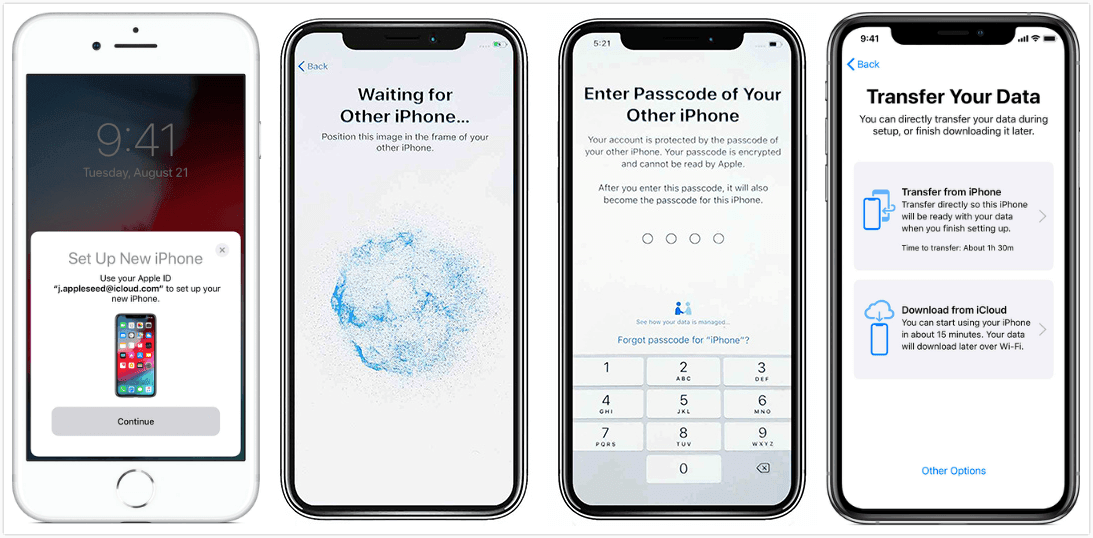
Memindahkan data dari iPhone lama ke iPhone baru bisa jadi proses yang mudah dan cepat, namun beberapa kendala mungkin muncul. Berikut tips dan trik untuk memaksimalkan transfer data iPhone ke iPhone:
Persiapan Sebelum Transfer
Sebelum memulai transfer data, ada beberapa langkah penting yang perlu dilakukan:
- Pastikan kedua iPhone memiliki iOS versi terbaru.
- Backup iPhone lama ke iCloud atau komputer.
- Pastikan iPhone baru memiliki ruang penyimpanan yang cukup.
- Hubungkan kedua iPhone ke sumber daya listrik.
Cara Mempercepat Transfer Data
Berikut beberapa cara untuk mempercepat proses transfer data:
- Gunakan koneksi Wi-Fi yang stabil dan cepat.
- Hindari penggunaan aplikasi lain saat proses transfer berlangsung.
- Pastikan kedua iPhone berada dalam jangkauan satu sama lain.
Mengatasi Masalah Saat Transfer Data
Jika terjadi kendala saat transfer data, cobalah beberapa solusi berikut:
- Pastikan kedua iPhone terhubung ke Wi-Fi yang sama.
- Restart kedua iPhone.
- Coba gunakan metode transfer data yang berbeda, seperti melalui iCloud atau komputer.
Memindahkan Data Tertentu Secara Terpisah
Jika Anda ingin memindahkan data tertentu secara terpisah, seperti foto, video, kontak, atau aplikasi, Anda dapat menggunakan beberapa cara:
- Foto dan Video: Gunakan iCloud Photo Library untuk sinkronisasi foto dan video secara otomatis. Anda juga dapat menggunakan aplikasi pihak ketiga seperti Google Photos atau Dropbox untuk menyimpan dan memindahkan data secara manual.
- Kontak: Sinkronkan kontak dengan akun iCloud, Gmail, atau akun email lainnya. Anda juga dapat mengekspor kontak dari iPhone lama dan mengimpornya ke iPhone baru.
- Aplikasi: Unduh aplikasi dari App Store di iPhone baru. Data aplikasi biasanya akan disinkronkan melalui iCloud, tetapi beberapa aplikasi mungkin memerlukan proses login atau konfigurasi ulang.
Penutupan Akhir
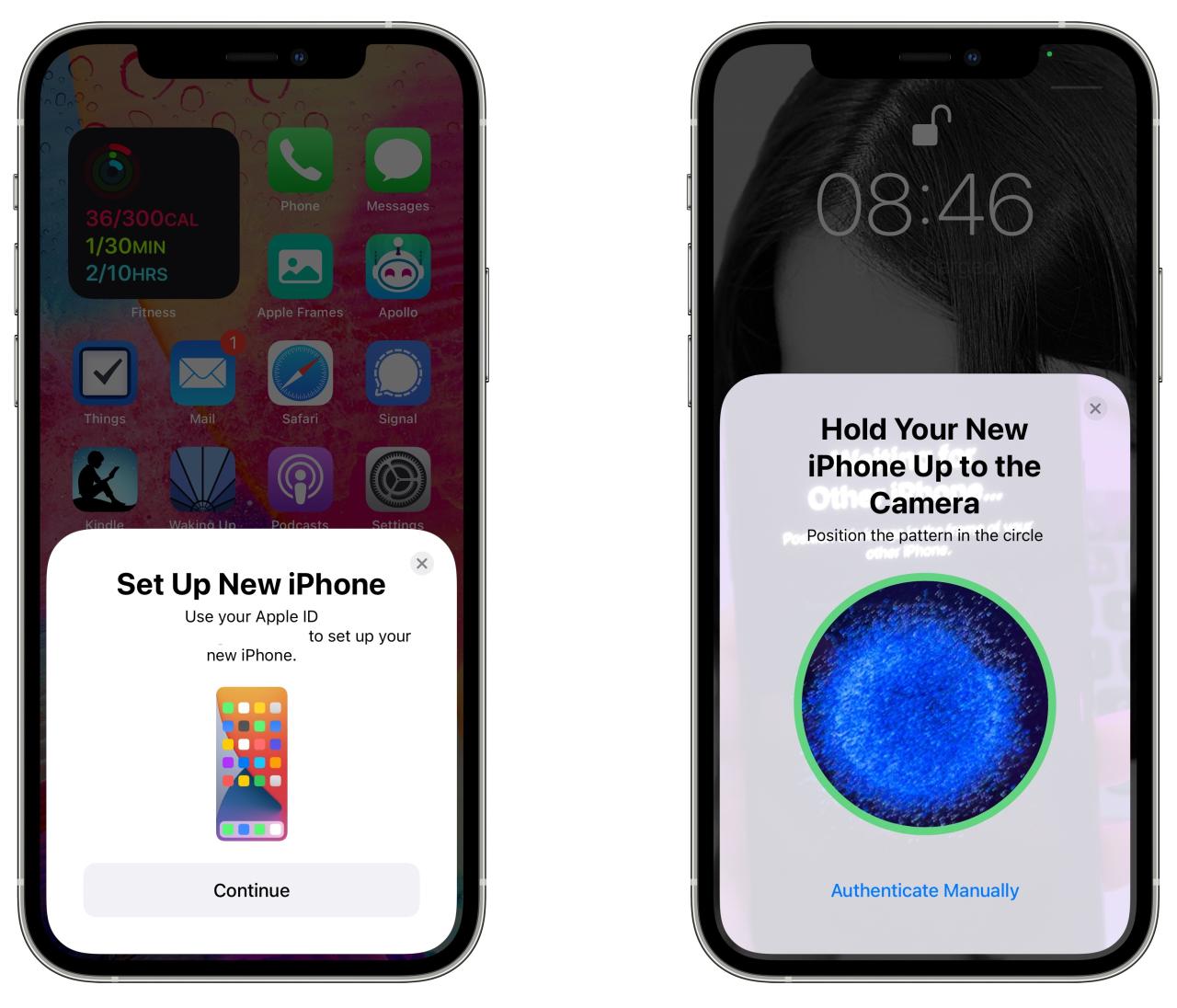
Mentransfer data iPhone ke iPhone baru tidak lagi menjadi hal yang rumit. Dengan memilih metode yang tepat dan mengikuti langkah-langkah yang benar, Anda dapat dengan mudah memindahkan semua data penting Anda ke perangkat baru. Ingatlah untuk selalu mencadangkan data Anda sebelum melakukan transfer data, untuk menghindari kehilangan data yang tidak diinginkan.
Panduan Tanya Jawab
Apakah saya harus mencadangkan data saya sebelum melakukan transfer data?
Ya, disarankan untuk mencadangkan data Anda sebelum melakukan transfer data, untuk menghindari kehilangan data yang tidak diinginkan.
Apakah saya bisa memilih data tertentu untuk ditransfer?
Ya, sebagian besar metode transfer data memungkinkan Anda untuk memilih data tertentu yang ingin ditransfer, seperti foto, video, kontak, dan aplikasi.
Metode transfer data mana yang paling cepat?
Metode transfer data yang paling cepat adalah menggunakan kabel USB, diikuti oleh AirDrop, iCloud, dan iTunes.
Apakah semua metode transfer data kompatibel dengan semua model iPhone?
Tidak semua metode transfer data kompatibel dengan semua model iPhone. Pastikan untuk memeriksa kompatibilitas metode transfer data yang Anda pilih dengan model iPhone Anda.